为什么我的笔记本电脑风扇突然这么大声?
已发表: 2023-02-01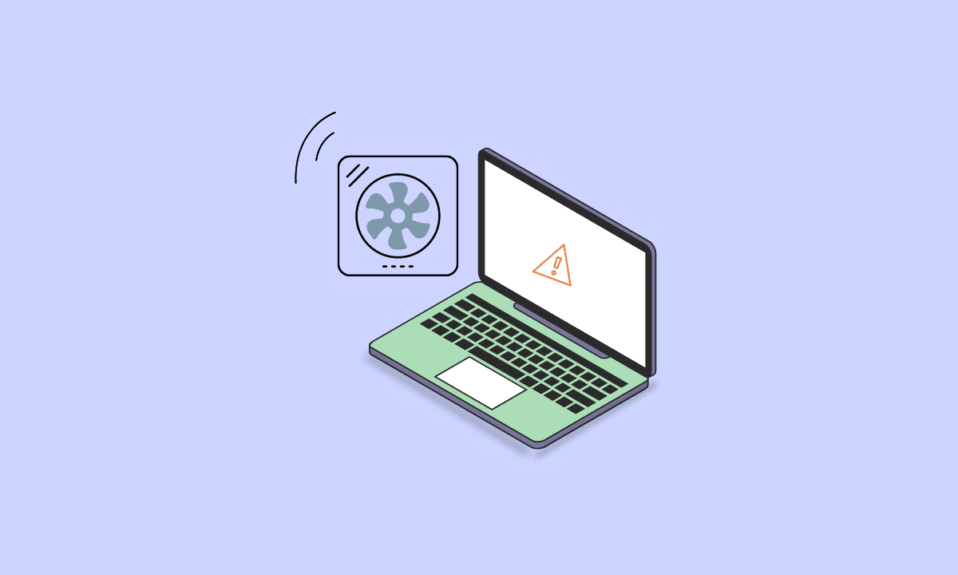
毫无疑问,笔记本电脑具有许多优点,例如移动性、快速处理、互联网访问、离线操作和即时使用。 尽管笔记本电脑似乎是手头上的完美小工具,但它们有时会突然变热,导致风扇发出很大的噪音。 如果您正在为同样的问题苦苦挣扎,并且想知道为什么我的笔记本电脑风扇突然变得如此响亮,那么我们今天的指南将会对您有很大帮助。 在文档中,除了熟悉解决问题的不同方法外,我们还将回答最常见的问题,如果我的笔记本电脑风扇声音很大是不是坏了? 因此,让我们开始回答您的所有疑虑并解决笔记本电脑中的大风扇噪音问题。

内容
- 为什么我的笔记本电脑风扇突然这么大声?
- 如果我的笔记本电脑风扇声音很大是不是不好?
- 如何降低 Windows 10 笔记本电脑的风扇噪音?
- 方法一:重启笔记本电脑
- 方法二:关闭后台应用
- 方法 3:关闭打开的浏览器选项卡
- 方法 4:清洁端口和通风孔中的灰尘
- 方法 5:增加系统通风口周围的气流
- 方法 6:运行恶意软件扫描
为什么我的笔记本电脑风扇突然这么大声?
笔记本电脑中的冷却系统有助于冷却风扇,使设备保持通风且不会产生热量。 当笔记本电脑的温度超过阈值时,风扇就会开始工作。 风扇的速度取决于温度。 有时,这种风扇噪音在某些情况下会变得太大声。 让我们看一下导致风扇噪音大的一些可能原因:
- 通风口因灰尘而堵塞会使风扇难以正常工作,从而产生很大的噪音。
- 笔记本电脑脏的冷却风扇也会发出很大的噪音。
- 笔记本电脑由于其资源而过热可能是风扇噪音大的另一个原因。
- 下一个原因可能是经常使用笔记本电脑玩游戏需要更多空间和 GPU 资源,这会增加笔记本电脑的温度,从而导致风扇噪音大。
- 笔记本电脑上的软件问题也可能是造成这种噪音的原因之一。
- 硬盘故障也会引发很大的风扇噪音。
- 恶意软件或系统病毒是笔记本电脑过热的另一个常见原因。
如果我的笔记本电脑风扇声音很大是不是不好?
如果您想知道,如果我的笔记本电脑风扇声音很大是不是很糟糕,那么回答这个问题,从笔记本电脑中听到很大的风扇噪音是不正常的。 如果您在设备的风扇工作时听到噪音,这通常意味着在您运行多个应用程序、执行一些密集的多媒体任务或系统过热时,风扇比平时工作得更厉害。 这不是一个好兆头,意味着设备组件存在问题,甚至是恶意软件感染。
如何降低 Windows 10 笔记本电脑的风扇噪音?
由于上述原因,笔记本电脑的风扇发出很大的噪音是很常见的。 但是,如果您持续听到此声音,则表明存在一些严重问题,例如恶意软件感染、组件问题和性能问题。 这可能会对设备的某些重要组件造成永久性损坏。 如果是这种情况,您可以按照下面提到的一些故障排除修复:
方法一:重启笔记本电脑
如果您不确定如何解决笔记本电脑风扇噪音问题,那么第一个也是最简单的尝试方法就是重新启动笔记本电脑。 有时,小的软件问题可能成为风扇噪音的主要原因。 关闭笔记本电脑然后重新打开将立即结束所有活动进程。 通过这样做,您的设备的气流问题将在没有应用程序或程序运行的情况下得到解决。 这将关闭粉丝并最终帮助您解决问题。 您可以参考我们的 6 种重启或重启 Windows 10 计算机的方法指南,了解有关如何以不同方式尝试此方法的更多详细信息。

方法二:关闭后台应用
大多数情况下,大声的风扇噪音是由对硬件的要求触发的。 通常,在系统 GPU 上运行的后台进程会占用大量空间并导致系统过热。 因此,为什么我的笔记本电脑风扇突然这么响的最佳解决方案是关闭这些后台应用程序以消除最终会解决风扇噪音的需求。 您可以参考我们关于如何在 Windows 10 中禁用后台应用程序的指南,以更深入地了解该主题。
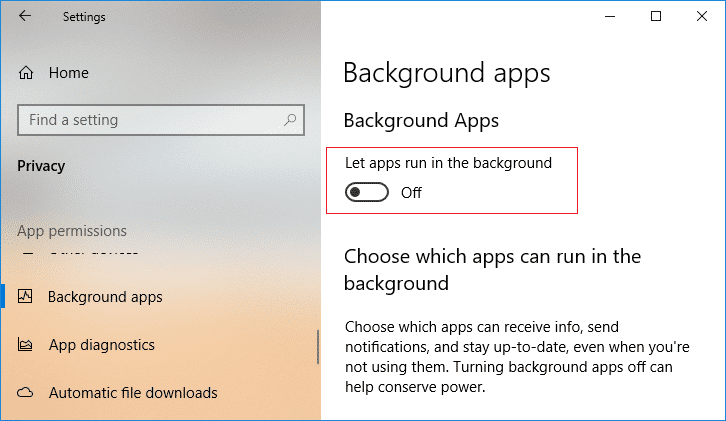
另请阅读:如何修复过热的笔记本电脑
方法 3:关闭打开的浏览器选项卡
如果您想知道如何降低笔记本电脑 Windows 10 上的风扇噪音,那么答案就在您设备的浏览器选项卡中。 如果您在笔记本电脑上打开多个选项卡,浏览器将消耗更多资源。 这最终会导致风扇旋转并且您的系统变热。 因此,您必须关闭打开的浏览器选项卡并将重要的选项卡添加为书签。 要在 Chrome 上为标签添加书签,请按照以下步骤操作:

1. 单击三个垂直点启动 Chrome 浏览器的设置。

2. 从显示的菜单中选择书签。
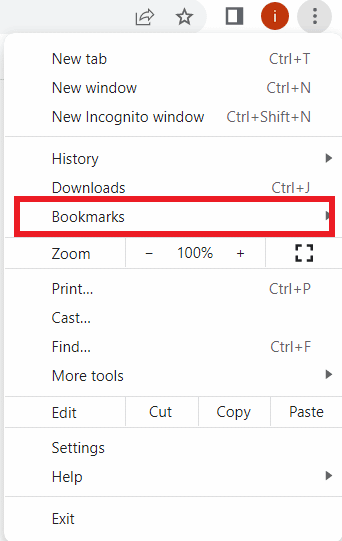
3. 接下来,点击书签所有标签...

您还可以按照上述步骤选择一个特定的选项卡并将其单独添加为书签。
方法 4:清洁端口和通风孔中的灰尘
很明显,如果设备的通风口和端口被灰尘堵塞,则可能会导致风扇噪音很大。 因此,要想解决笔记本电脑风扇噪音问题,就必须清理这些端口和通风口的灰尘,以保证笔记本电脑风扇的正常工作。 灰尘堆积会阻止风扇冷却您的设备和内部组件。 因此,您应该定期清洁风扇和通风口的灰尘,以便系统冷却。 您可以记住以下几点来清洁设备上的灰尘:
- 使用棉签或耳塞清洁笔记本电脑的外部和内部。
- 请勿使用水棉签清洁笔记本电脑,因为它们会带走水分并进一步损坏设备。
- 清洁笔记本电脑的敏感硬件部件时要小心,不要对它们造成任何损坏。
另请阅读: 21 种最佳 RAM、GPU 和 CPU 超频软件
方法 5:增加系统通风口周围的气流
要了解如何降低 Windows 10 笔记本电脑的风扇噪音,您必须确保系统通风口周围有足够的气流。 可能会出现很大的风扇噪音,因为您的笔记本电脑需要旋转风扇并使内部空气流通。 因此,为了适当的通风,您必须增加气流。 您可以按照下面列出的一些有用的要点来增加气流:
- 由于笔记本电脑的通风孔位于底部,因此您必须将设备放在光滑平坦的表面(如桌子或地板)上以保持空气流通。
- 如果您的笔记本电脑上有保护壳,请将其取下以避免任何气流阻塞。
- 您还可以使用专门制作的散热垫,以帮助您即使在膝上也能放心使用设备。
- 最后,不要将笔记本电脑在阳光下放置太久,并避免在阳光直射下使用笔记本电脑以防止其过热。
方法 6:运行恶意软件扫描
如果在尝试了上述所有方法后,您仍在为这个问题苦苦挣扎,为什么我的笔记本电脑风扇突然这么大声,那么您必须尝试在您的设备上运行恶意软件扫描。 笔记本电脑上的恶意软件或病毒攻击可能会导致它们过度工作,从而使粉丝呼呼作响。 因此,要排除这种可能性并最终解决系统风扇发出的响亮声音,您可以参考我们的信息指南,如何在我的计算机上运行病毒扫描? 以及如何在 Windows 10 中从您的 PC 中删除恶意软件并解决过热问题,并最终解决风扇噪音大的问题。

常见问题 (FAQ)
Q1。 为什么我的笔记本电脑风扇声音很大但笔记本电脑不加热?
答。 如果您的笔记本电脑风扇声音很大但没有加热,则可能是由于灰尘或设备通风口和端口中的污垢堵塞导致风扇振作起来,嘎嘎作响。
Q2。 如果我的笔记本电脑风扇发出很大的噪音,我应该担心吗?
答。 虽然笔记本电脑风扇发出噪音很常见,但长时间反复听到这种声音并不正常。 因此,如果问题仍然存在,您必须冷却系统并检查是否有任何组件损坏。
Q3. 如何在不打开系统的情况下清洁笔记本风扇?
答。 您可以使用廉价且可快速获得的压缩空气清洁笔记本电脑风扇,而无需打开它。
Q4. 使用风扇噪音很大的笔记本电脑是否安全?
答。 不,使用风扇噪音很大的笔记本电脑是不安全的。
Q5. 清洁笔记本电脑的风扇是否安全?
答。 是的,清洁笔记本电脑的风扇是安全的。
受到推崇的:
- 5000 岁以下的最佳蓝牙音箱
- 使 Windows 10 更快的 20 种方法
- PC 正压风扇与负压风扇:哪个更好?
- 为什么我的电脑发出有趣的噪音?
我们希望我们关于为什么我的笔记本电脑风扇突然如此响亮的指南能帮助您解答关于风扇噪音背后的原因以及解决它的不同方法的所有疑问。 如果您有其他疑问或建议,请将其放在下面的评论部分。
